※本ページにはプロモーション(広告)が含まれています

iPhoneのカメラはお手軽さもあって、ついつい撮りためてしまいがちです。気が付いたら写真がいっぱいでわけわからない…とか、ストレージ足りなくなってきた…などなど、皆さんご経験あるかと思います。
ここでは、iPhoneの写真をすっきりと管理する方法についてご紹介いたします。整理する方法は色々ありますが、溜まってしまう前に、撮ったその日のうちに整理するほうが楽と言えば楽です。
写真アプリで整理
iPhone標準の「写真アプリ」でも、写真の整理ができます。ちょっと癖がありますが、慣れれば簡単です。
アルバム機能
「アルバム機能」を使って、写真を整理してみましょう。パソコンでいうところのフォルダのような感じです。
【空のアルバムを作る】
1.写真アプリを起動し、右下の「アルバム」→2.右上の「+」の順でタップします。
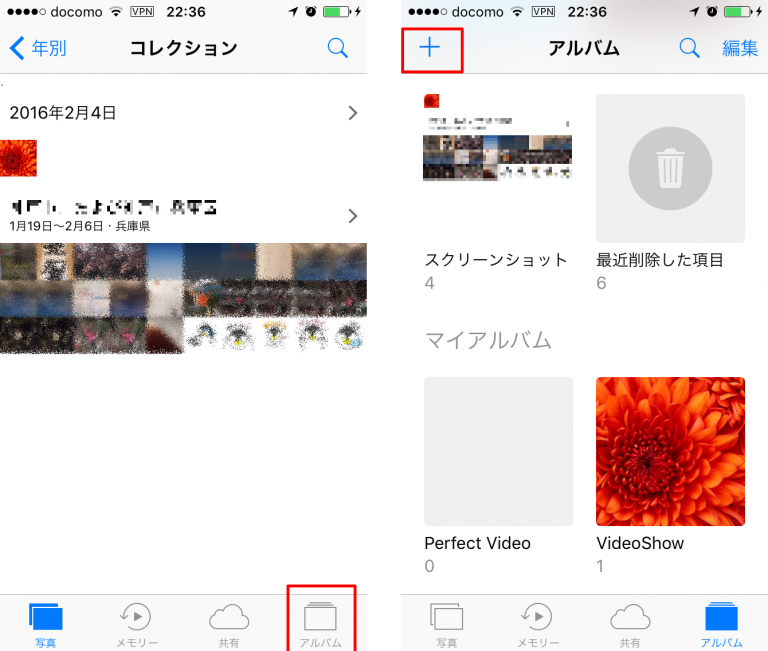
2.「新規アルバム」ウインドウが開くので、タイトルを入力して「保存」をタップすると、空のアルバムができ、写真を入れられるようになります。
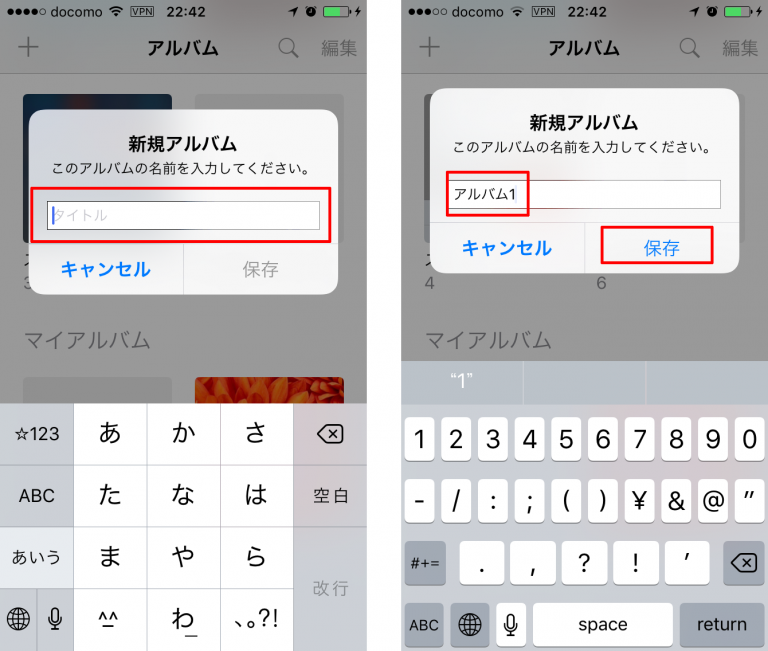
【新規アルバムに写真を入れる】
3.空アルバム作成直後に、iPhoneがどの写真を入れるか聞いてきますので、「選択」をタップしてアルバムに入れたい写真をタップしてチェックを入れます。複数選択可能です。選択できたら、右上の「完了」をタップします。
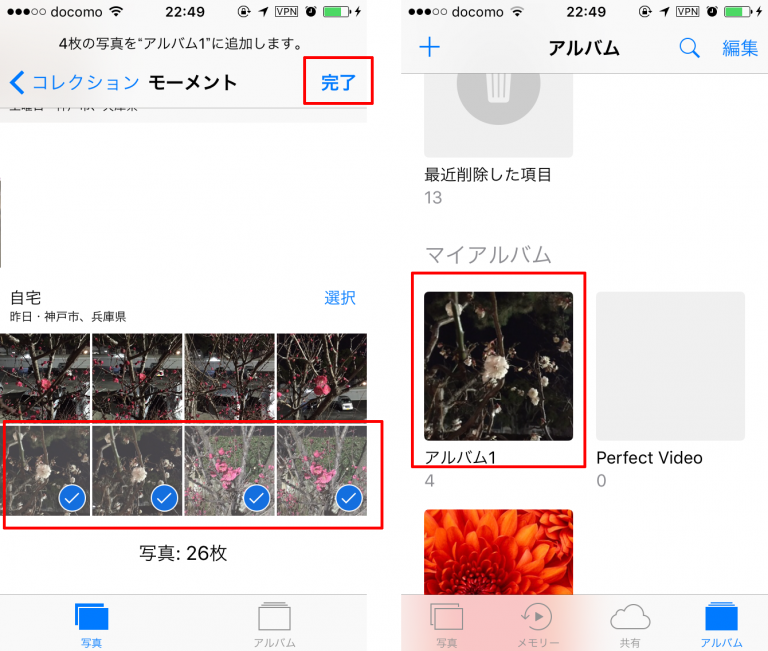
なお、写真の選択は「モーメント」の状態でのみ可能です。「コレクション」や「年別」では選択できませんのでご注意ください。
【既存のアルバムに写真を追加する】
1.どこからでもよいので、写真を選択します。
2.中央下の「追加」をタップします。どのアルバムに入れるか聞いてきますので、入れたいアルバムを選択します。
3.写真がアルバム内に入るアニメーションが出て、追加されます。
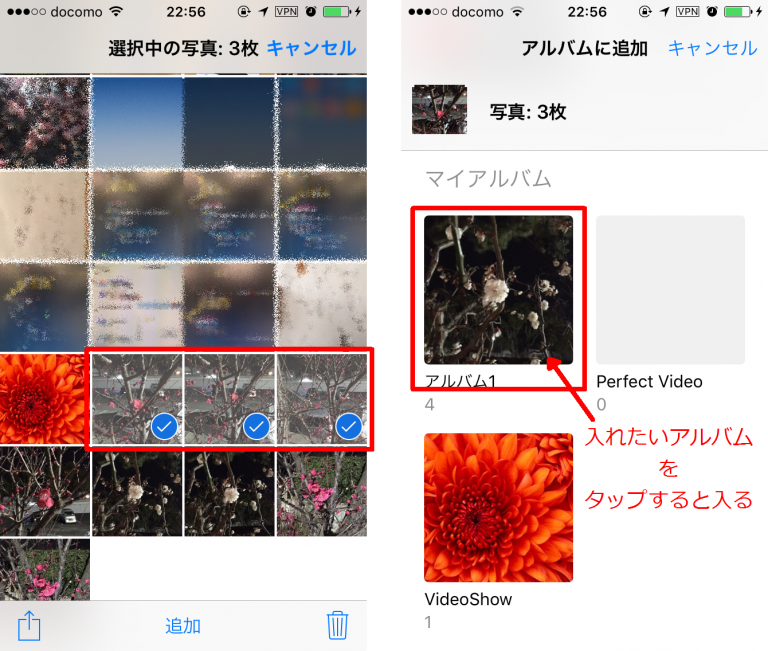
【アルバムの削除】
不要になったアルバムは削除できます。
1.アルバム一覧を表示した状態で、「編集」をタップすると、左上に赤字の「-」が現れます。ここをタップすると、アルバムを削除してよいかどうか聞いてきます。
2.「アルバムを削除」をタップすると、消去されます。なお、中の写真はカメラロールに残り、消えることはありませんのでご安心ください。
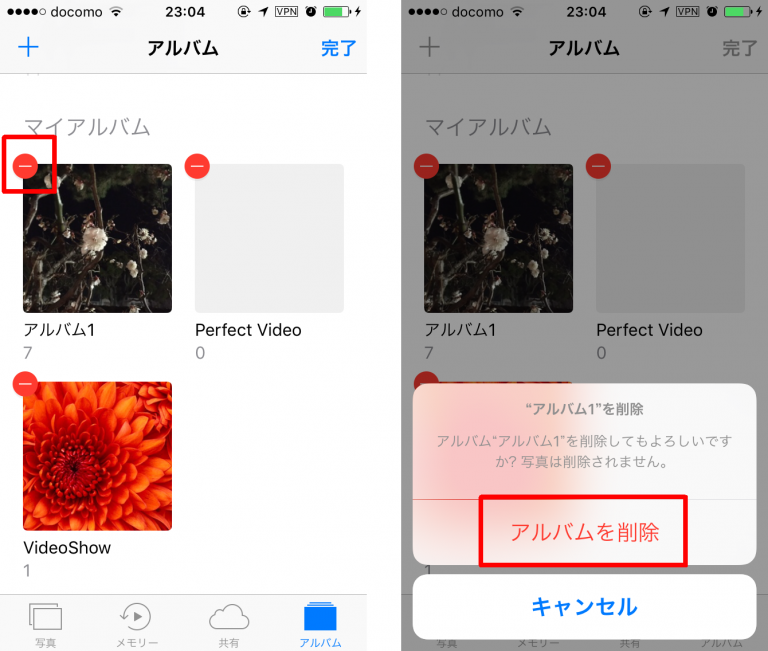
パソコンを利用する
1 2
 minto.tech スマホ(Android/iPhone)・PC(Mac/Windows)の便利情報をお届け! 月間アクセス160万PV!スマートフォン、タブレット、パソコン、地デジに関する素朴な疑問や、困ったこと、ノウハウ、コツなどが満載のお助け記事サイトはこちら!
minto.tech スマホ(Android/iPhone)・PC(Mac/Windows)の便利情報をお届け! 月間アクセス160万PV!スマートフォン、タブレット、パソコン、地デジに関する素朴な疑問や、困ったこと、ノウハウ、コツなどが満載のお助け記事サイトはこちら!
